谷歌浏览器在哪添加语言
谷歌浏览器在哪添加语言
谷歌浏览器在哪添加语言?谷歌浏览器是一款人性化十足的软件,为用户提供了很多可设置的功能。近期有用户需要在谷歌浏览器中添加其他语言来进行阅读访问,大家知道该如何操作吗?谷歌浏览器支持用户自由添加各种各样的语言,具体的操作方法可以参考下面分享的谷歌浏览器添加其他语言图文教程进行设置,一起来学习学习吧。

谷歌浏览器添加其他语言图文教程
1、打开谷歌浏览器,点击右上角的三个点按钮(如图所示)。
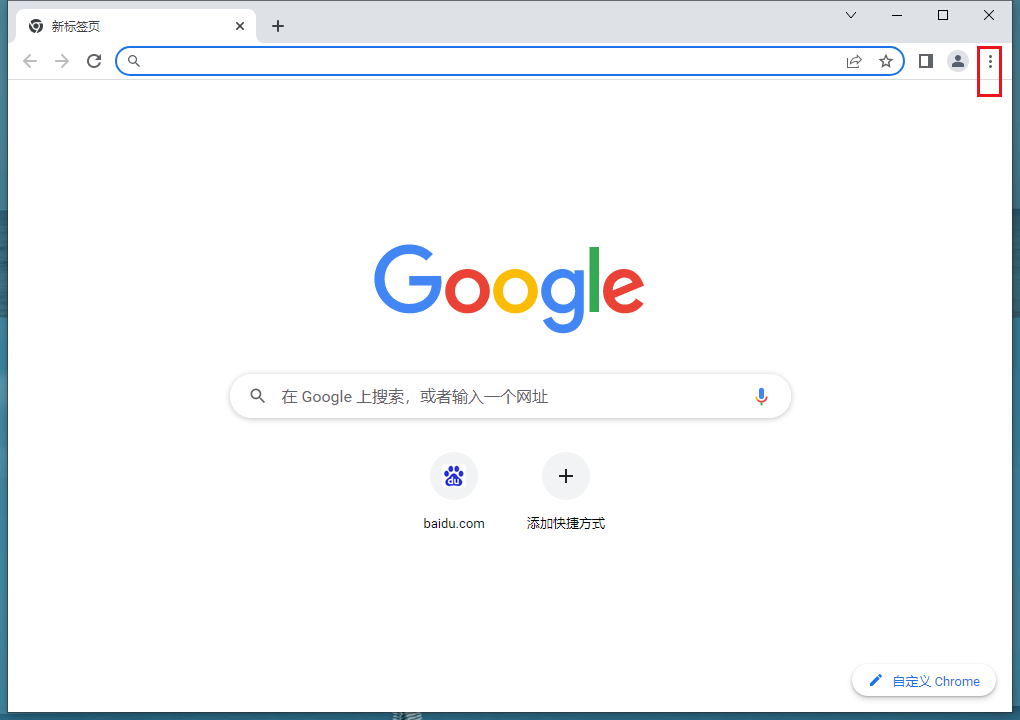
2、接着选择下方选项列表中的"设置"(如图所示)。
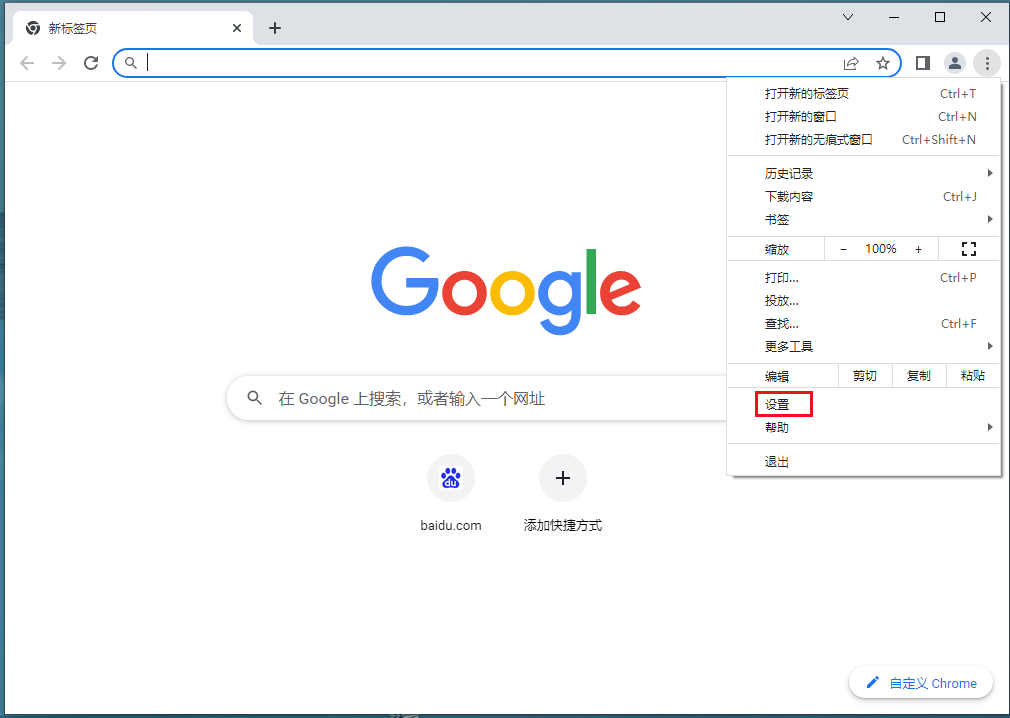
3、在打开的窗口界面中,点击左侧中的"语言"选项,然后点击右侧的"添加语言"(如图所示)。
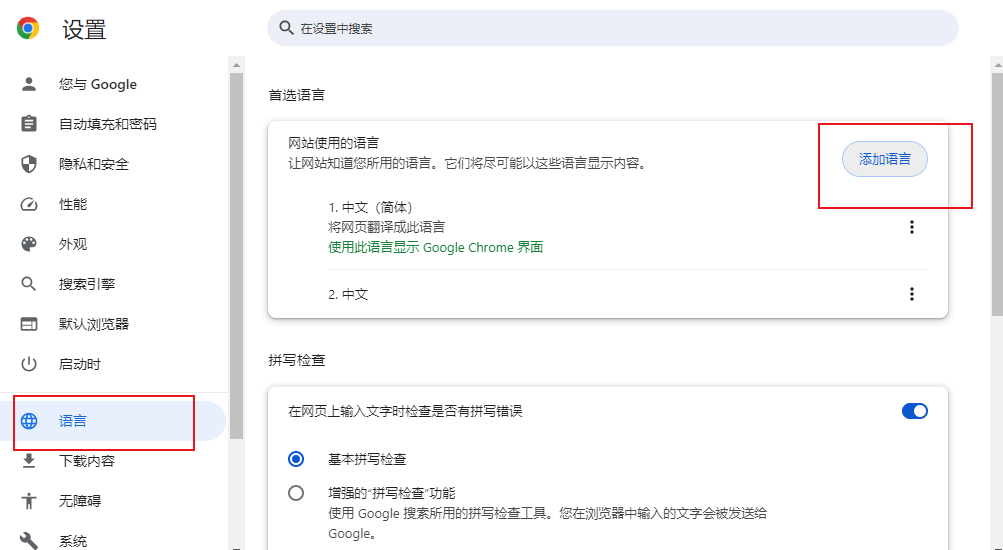
4、最后在上方的输入框中输入需要添加的语言,在给出的结果中将该语言勾选上,随后点击右下角的"添加"按钮即可(如图所示)。
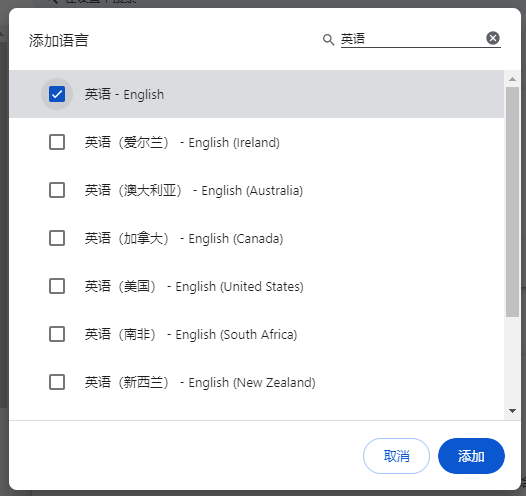
上述就是【谷歌浏览器在哪添加语言-谷歌浏览器添加其他语言图文教程】的全部内容了,需要添加其他语言的用户可以参考上面的步骤进行设置!
上一篇:谷歌浏览器无法显示图片怎么解决 下一篇:谷歌浏览器如何设置切换搜索引擎快捷键
